방법1. 용량이 궁금한 파일이나 폴더를 클릭하고 스페이스바를 눌러 요약정보를 보자
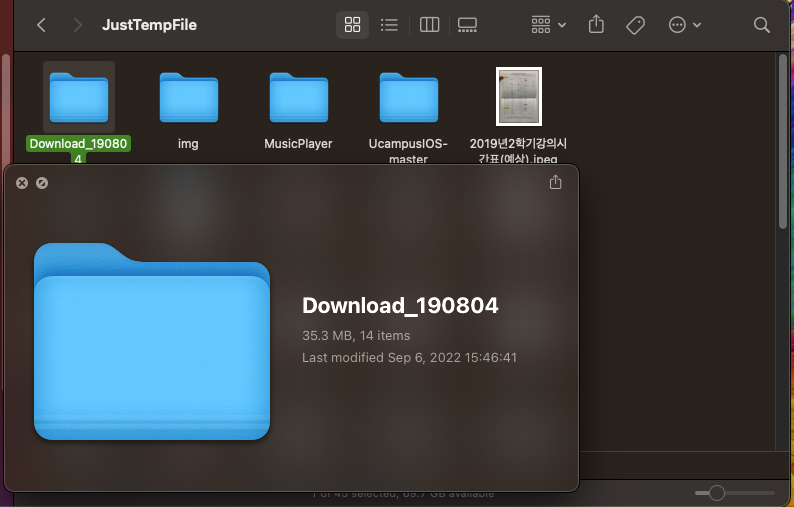
단, 항상 용량이 나오는 것이 아니다. 사진파일이나 엑셀파일 등은 해당 파일의 요약 내용이 나오는 것이 아니라 파일이 미리보기로 열려버린다.
그리고 용량이 큰 것은 용량을 계산하는 데 꽤 오랜 시간이 걸려 확인이 잘 안된다.
방법2. 리스트 보기로 하고, 용량을 전체적으로 확인하자
- 용량이 궁금한 파일이나 폴더가 있는 폴더에 들어가서 보기(View)를 “리스트”로 바꾼다
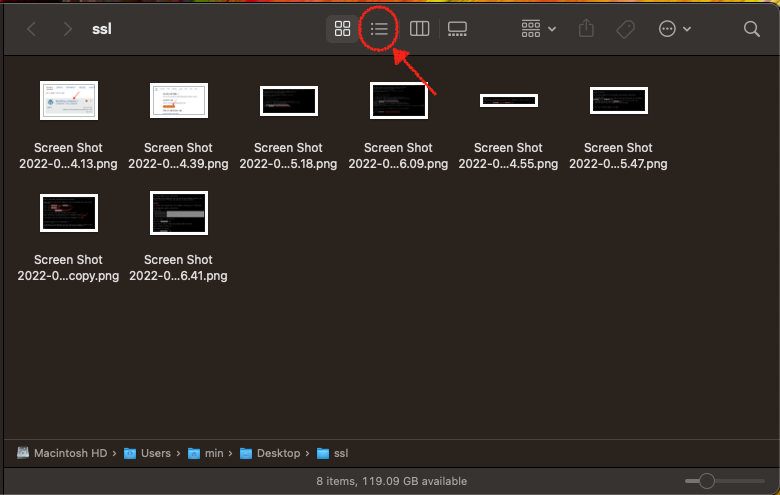
2. 마우스 우클릭을 하여 보기 설정(View Option)을 연다
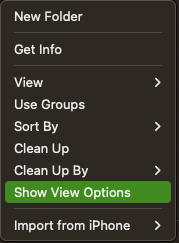
3. 모든 크기 계산하기(Calculate all sizes)를 클릭한다
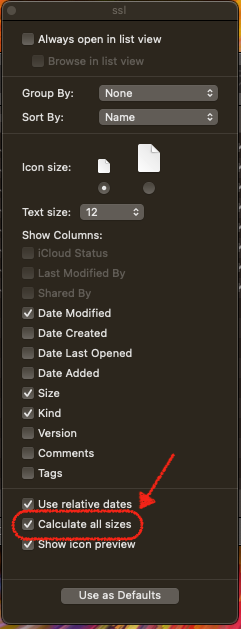
4. 다시 폴더로 돌아가면 해당 폴더 안에 있는 모든 파일 및 폴더의 크기를 한눈에 확인할 수 있다.

예시
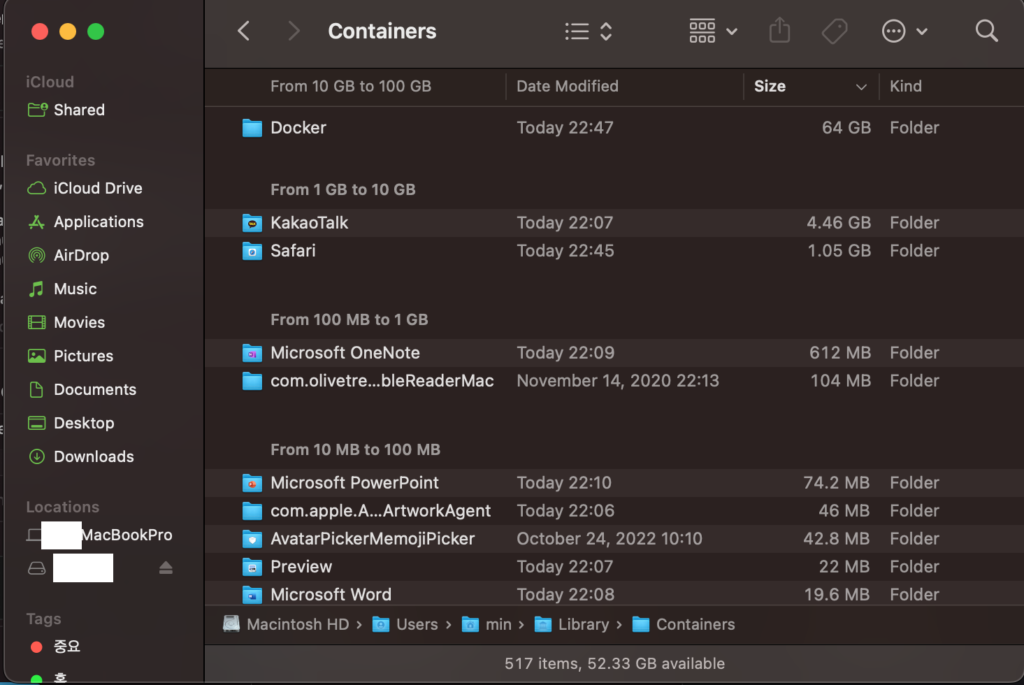
맥북에서 폴더 및 파일용량을 확인하는데 오랜 시간 기달려 하나하나 노가다로 확인하던 나의 과거를 떠올리며, 여러분은 쉽고 빠르게 용량을 확인하길 바라며 이 글을 작성해보았다.
2 글이 마음에 드시면 하트를 눌러주세요! 당신도 저도 행복해져요!